以"centos 远程 centos"为题,写不少于1048字回答,内容准确,全面,逻辑清晰,可以使用表格,文章末尾加一个相关问答FAQs,写两个问题并解答,下面是一篇文章:
CentOS远程访问CentOS的全面指南
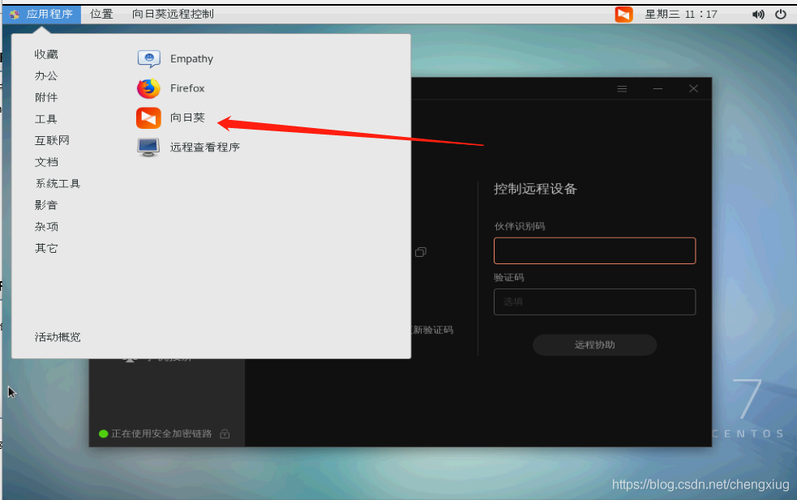
在现代的网络管理和服务器运维中,远程访问技术是不可或缺的一部分,对于Linux系统,尤其是CentOS的用户来说,掌握远程访问的技巧至关重要,本文将详细解析如何在CentOS系统中实现远程访问,包括使用SSH协议进行远程连接和使用xrdp实现远程桌面访问等方法。
SSH远程连接
SSH(Secure Shell)是一种网络协议,用于加密方式的安全远程登录和管理网络设备,在CentOS中,SSH服务可以通过简单的设置来实现安全的远程访问。
1. 安装并启动SSH服务
在CentOS上安装SSH服务非常简单,默认情况下,大多数CentOS系统已经预装了SSH服务,如果没有安装,可以使用以下命令进行安装:
- sudo yum install opensshserver
安装完成后,可以通过以下命令来启动SSH服务,并将其设置为开机自启动:
- sudo systemctl start sshd
- sudo systemctl enable sshd
2. 配置SSH服务
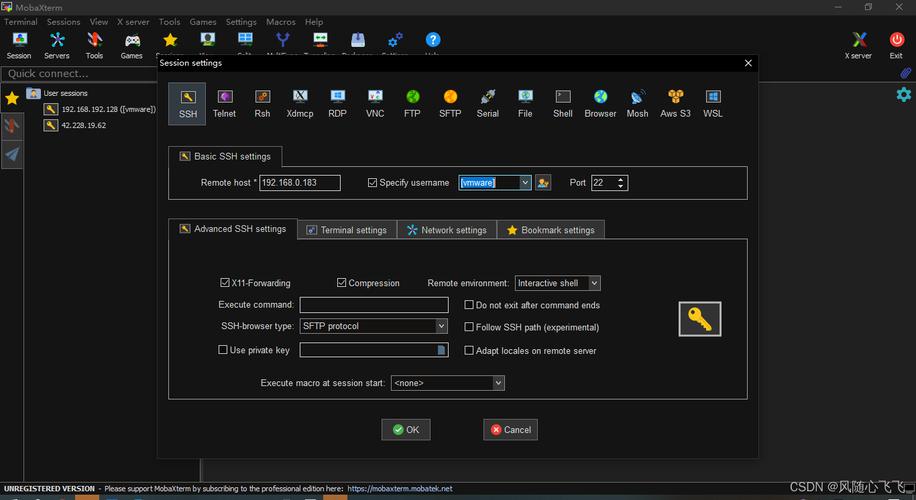
SSH服务的主配置文件位于/etc/ssh/sshd_config,在进行远程连接前,可能需要修改一些参数,如允许root用户登录、更改默认端口等,使用文本编辑器打开配置文件进行编辑:
- sudo vi /etc/ssh/sshd_config
找到并修改以下行:
- PermitRootLogin yes
- Port 22
保存并退出编辑器,之后重启SSH服务以应用新配置:
- sudo systemctl restart sshd
3. 远程连接至CentOS
在另一台机器上(可以是Windows使用PuTTY,或者Linux/macOS使用终端),通过SSH协议连接到CentOS服务器,格式如下:
- ssh username@server_ip_address
- ssh root@192.168.1.100
输入密码后,即可安全地远程访问CentOS服务器。
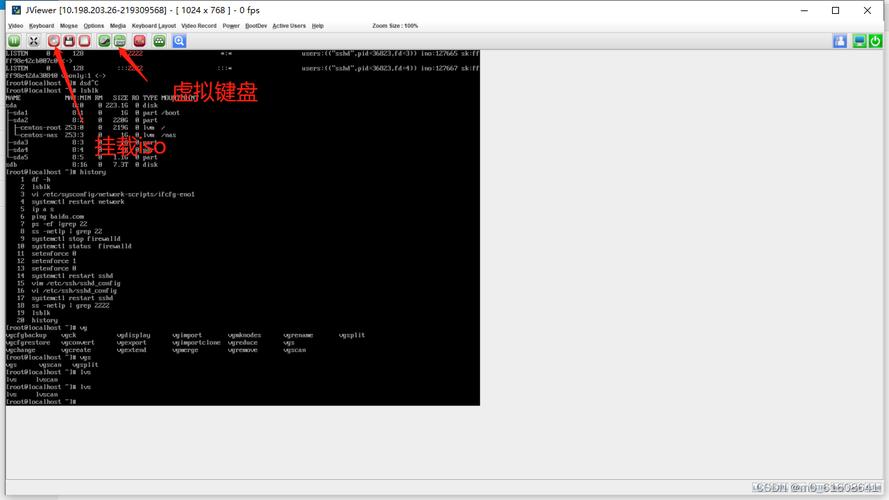
远程桌面访问(使用xrdp)
对于需要图形界面远程访问的情况,可以在CentOS上安装和配置xrdp服务。
1. 安装xrdp
首先需要添加EPEL仓库,然后安装xrdp包:
- sudo yum install epel* y
- sudo yum enablerepo=epel y install xrdp
2. 配置防火墙
xrdp默认使用3389端口,需要先在防火墙中开放该端口:
- sudo firewallcmd permanent zone=public addport=3389/tcp
- sudo firewallcmd reload
3. 启动xrdp服务
启动xrdp服务并设置为开机自启动:
- sudo systemctl start xrdp
- sudo systemctl enable xrdp
4. 配置xrdp
根据实际需求配置xrdp,可以调整远程桌面的分辨率、颜色深度等参数,配置文件位于/etc/xrdp/xrdp.ini,使用文本编辑器进行必要的调整。
5. 测试远程桌面访问
使用Windows的远程桌面连接工具或其他支持RDP的客户端,输入CentOS服务器的IP地址,进行连接,输入用户名和密码后,即可远程访问CentOS的桌面环境。
通过上述步骤,您可以安全地从远程位置访问和管理您的CentOS服务器,无论是通过SSH进行命令行操作还是通过xrdp进行图形界面操作,正确的配置和安全措施都是确保系统安全和高效管理的关键。
相关问答FAQs
Q1: 为什么我无法通过SSH连接到CentOS服务器?
A1: 可能的原因包括:SSH服务未启动、防火墙未开放SSH默认端口22、网络连接问题、或者SSH配置文件中禁止了root登录等,请检查SSH服务状态、防火墙设置、网络连通性及SSH配置文件设置。
Q2: 使用xrdp进行远程桌面访问时遇到问题怎么办?
A2: 首先确保xrdp服务已启动且防火墙已开放3389端口,如果问题依旧,检查xrdp的配置文件是否有误,并尝试查看xrdp服务的日志文件获取更多错误信息,确保客户端支持RDP协议且网络畅通。











